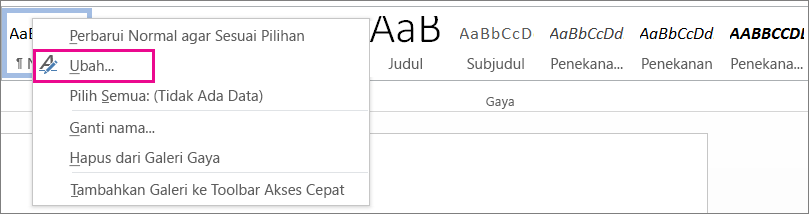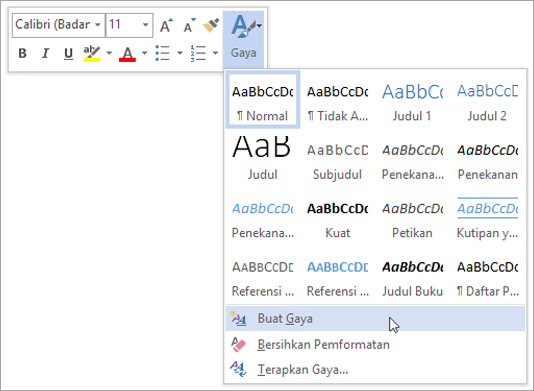Anda bisa menggunakan gaya untuk menerapkan sekumpulan pilihan pemformatan dengan cepat secara konsisten di seluruh dokumen Anda. Jika Anda menginginkan pilihan pemformatan yang tidak tersedia dari gaya dan tema bawaan yang tersedia di Word, Anda bisa mengubah gaya yang sudah ada dan mengkustomisasinya agar sesuai dengan kebutuhan Anda. Anda bisa mengubah pemformatan (seperti ukuran font, warna, dan indentasi teks) dalam gaya yang diterapkan ke judul, judul, paragraf, daftar, dan seterusnya. Anda juga bisa memilih teks yang diformat di dokumen Anda untuk membuat gaya baru di galeri Gaya.
Gaya yang dibahas dalam artikel ini terletak di galeri Gaya, menu visual yang terletak di tab Beranda . Untuk menerapkan gaya, cukup pilih teks yang ingin Anda format, lalu klik gaya yang Anda inginkan di galeri Gaya. Untuk mempelajari selengkapnya, lihat Mengustomisasi atau membuat gaya baru.
Mengubah gaya yang sudah ada
Anda bisa mengubah gaya yang sudah ada di galeri Gaya dengan dua cara:
Mengubah gaya dengan memperbaruinya agar sesuai dengan pemformatan dalam dokumen Anda
Jika Anda memiliki teks dalam dokumen yang sudah memiliki gaya yang diterapkan, Anda bisa mengubah pemformatan teks tersebut dan menerapkannya ke gaya di galeri Gaya.
-
Pilih teks dalam dokumen Anda yang memiliki gaya yang diterapkan, seperti Judul 1.
Saat Anda memilih teks yang memiliki gaya yang diterapkan, gaya tersebut disorot di galeri Gaya.
-
Memformat teks yang dipilih dengan atribut baru yang Anda inginkan.
Misalnya, Anda mungkin ingin mengubah ukuran poin untuk gaya Judul 1 dari 16 poin menjadi 14 poin.
-
Pada tab Beranda , dalam grup Gaya , klik kanan gaya yang ingin Anda ubah, lalu klik Perbarui [Nama Gaya] untuk Mencocokkan Pilihan.
Catatan: Semua teks dengan gaya yang Anda ubah akan berubah secara otomatis agar sesuai dengan gaya baru yang Anda tetapkan.
Mengubah gaya secara manual dalam kotak dialog Ubah Gaya
Anda bisa mengubah gaya secara langsung di galeri Gaya, tanpa menggunakan teks di dokumen Anda.
-
Pada tab Beranda , klik kanan gaya apa pun di galeri Gaya dan klik Ubah.
-
Di bagian Pemformatan , buat perubahan pemformatan apa pun yang Anda inginkan, seperti gaya font, ukuran, atau warna, perataan, penspasian baris, atau indentasi.
-
Pilih apakah perubahan gaya berlaku untuk dokumen saat ini atau ke semua dokumen mendatang.
Membuat gaya baru berdasarkan pemformatan dokumen
Anda bisa memilih teks yang diformat di dokumen Anda untuk membuat gaya baru yang Anda tambahkan ke galeri Gaya.
-
Klik kanan teks di mana Anda ingin mendasarkan gaya baru.
-
Di toolbar mini yang muncul, klik Gaya, lalu klik Buat Gaya.
-
Dalam kotak dialog Buat Gaya Baru dari Pemformatan , beri nama gaya Anda dan klik OK.
Gaya baru Anda sekarang akan muncul di galeri Gaya.
Catatan: Jika Anda ingin gaya baru muncul di semua dokumen Word baru, klik kanan gaya di galeri Gaya, klik Ubah, lalu pilih Dokumen baru berdasarkan templat ini di bagian bawah kotak dialog.